Hin und wieder waren wir alle in einer Situation, in der wir das Passwort für ein WiFi-Netzwerk herausfinden müssen, mit dem wir zuvor verbunden waren oder auf das wir gerade zugreifen. Vielleicht, um einem Freund die Passwortdetails zu geben, oder um ein anderes Gerät mit demselben Netzwerk zu verbinden. Was tun Sie also, wenn Sie sich nicht an das Kennwort für ein WiFi-Netzwerk erinnern, mit dem Ihr iPhone verbunden ist, und jetzt müssen Sie auch Ihren Mac verbinden??
Wir können uns nicht immer an jedes Passwort erinnern, oder? Glücklicherweise gibt es viele Software, die unsere Passwörter für uns verwalten kann. In diesem Artikel werde ich Ihnen erklären, wie Sie gespeicherte iPhone-WLAN-Kennwörter für jedes WLAN-Netzwerk anzeigen können, mit dem Sie in der Vergangenheit eine Verbindung hergestellt haben oder mit dem Sie derzeit verbunden sind.
Grundeinstellung
Hinweis: Für diese Methode müssen Sie Zugriff auf Ihren Mac haben.
Zuerst müssen Sie Synchronisieren Sie Ihre iPhone-Passwörter mit Ihrem Mac. Befolgen Sie dazu die folgenden Schritte:
1. Gehen Sie in Ihrem iPhone zu Einstellungen -> iCloud -> Schlüsselbund.
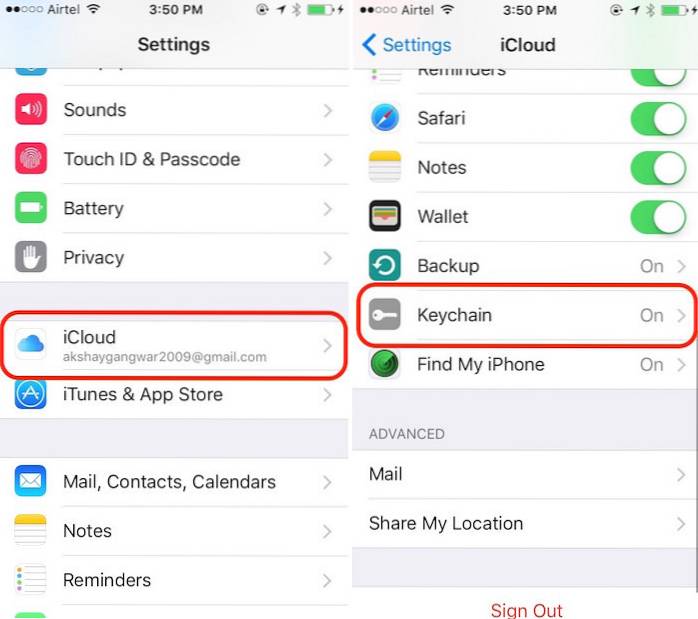
2. Stellen Sie sicher, dass iCloud-Schlüsselbund Ist eingeschaltet. Wenn nicht, schalten Sie es ein.
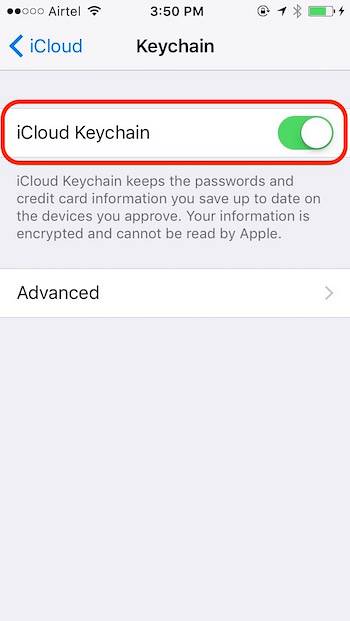
3. Zurück in die Einstellungen, Navigieren Sie zu Persönlicher Hotspot, und schalten Sie es ein.
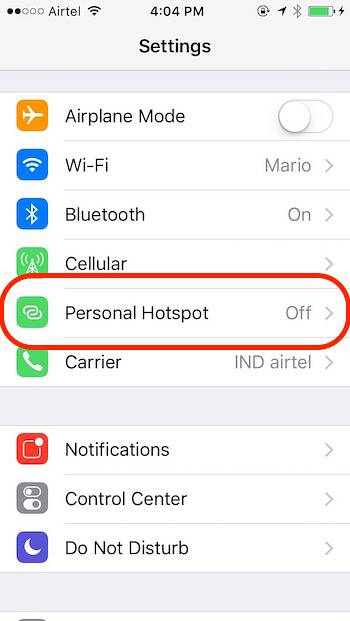
4. Schließen Sie anschließend Ihren Mac an das iPhone an Persönlicher Hotspot aus dem WiFi-Menü.
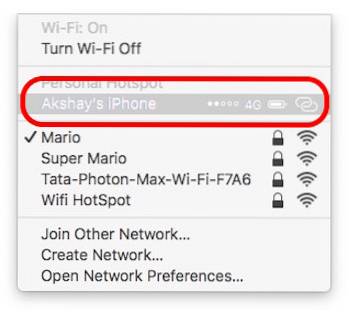
6. Jetzt werden die Passwörter Ihres iPhones mit dem Schlüsselbund Ihres Mac synchronisiert. Wir sind fast fertig.
Gespeicherte Passwörter auf dem Mac anzeigen
Ihr iPhone hat seine Rolle gespielt, jetzt brauchen Sie Ihren Mac, um endlich dieses hinterhältige WLAN-Passwort in die Hände zu bekommen. Befolgen Sie einfach die unten angegebenen Schritte, um auf das Passwort zuzugreifen.
1. Starten Sie Schlüsselbundzugang.
- Sie können dies tun, indem Sie starten Scheinwerfer und tippen Schlüsselbundzugriff.
- Sie können auch zum gehen Launchpad;; Schlüsselbundzugriff finden Sie im Ordner mit dem Titel „Andere„.
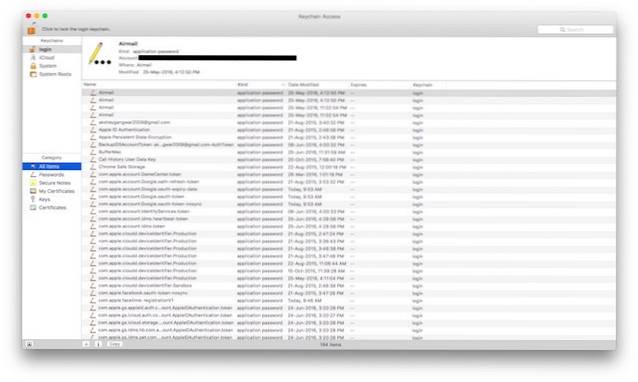
2. Suchen Sie nach dem WiFi-Netzwerk für die Sie auf das Passwort zugreifen möchten. Zur Veranschaulichung verwende ich mein Heimnetzwerk "Lord Of The Pings"..
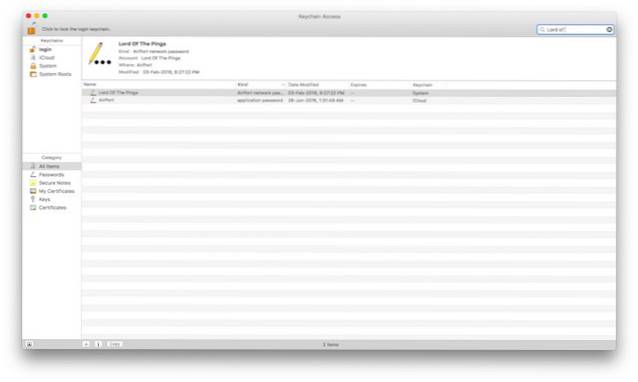
3. Doppelklick auf den Namen des WiFi-Netzwerks im Inneren Schlüsselbundzugriff;; Daraufhin wird ein Popup-Fenster mit einigen Details zum ausgewählten WLAN-Netzwerk angezeigt. Aktivieren Sie das Kontrollkästchen neben Passwort anzeigen.
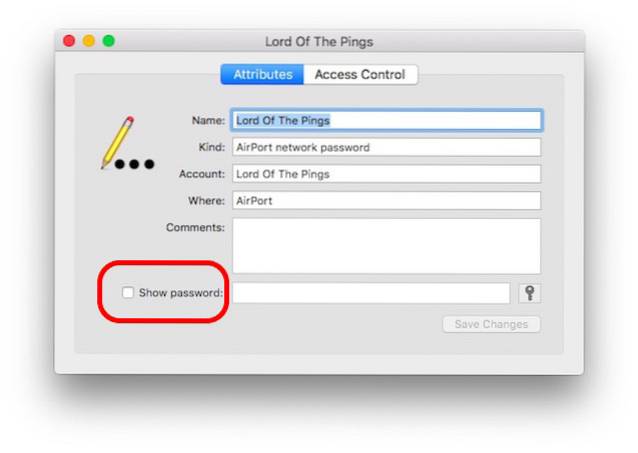
5. Sie werden aufgefordert, dies anzugeben Administrator-Anmeldeinformationen. Geben Sie diese Anmeldeinformationen ein und klicken Sie auf ermöglichen.
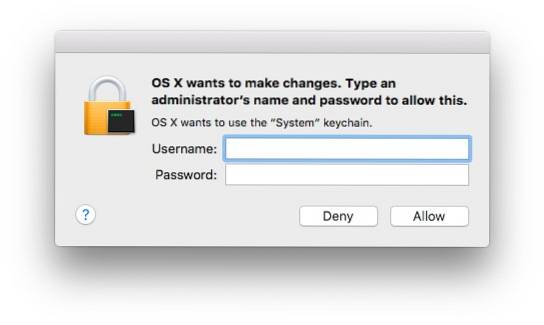
6. Das Passwort ist jetzt für Sie sichtbar.
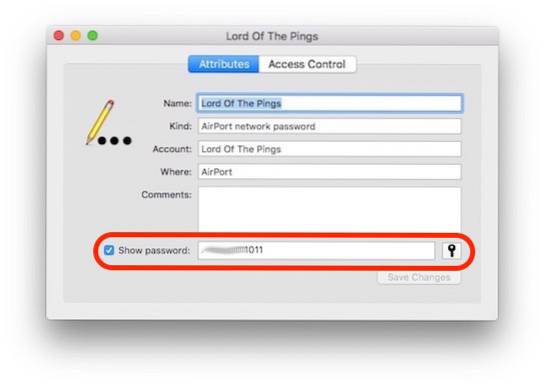
SIEHE AUCH: Anzeigen gespeicherter WLAN-Passwörter auf Android (gerootete Geräte)
Greifen Sie überall auf Ihre gespeicherten iPhone-WLAN-Passwörter zu
Die iCloud-Synchronisierung ist eine sehr nützliche Funktion, wenn Sie mehrere Apple-Geräte haben. Wie in diesem Artikel erläutert, macht die iCloud-Synchronisierung alle Ihre Daten auf jedem Apple-Gerät zugänglich, bei dem Sie angemeldet sind, sodass die Verwaltung mehrerer Geräte zum Kinderspiel wird. Die Schlüsselbundsynchronisierung ist Teil der iCloud-Synchronisierung, mit der Sie auf allen Ihren Geräten auf Ihre Kennwörter zugreifen können. Sie müssen niemals die Passwörter für Websites und Netzwerke eingeben, bei denen Sie sich auf einem anderen Apple-Gerät angemeldet haben. Probieren Sie iCloud Keychain aus, falls Sie dies noch nicht getan haben.
Haben Sie eine Situation erlebt, in der Sie auf mehreren Geräten Zugriff auf Ihre Passwörter benötigen und der Schlüsselbund Ihnen geholfen hat? Teilen Sie uns Ihre Erfahrungen im Kommentarbereich unten mit.
 Gadgetshowto
Gadgetshowto



